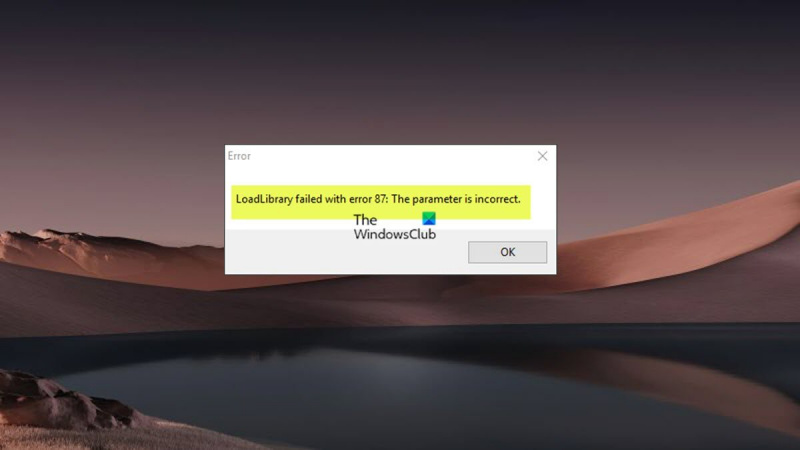Dacă sunteți expert IT, probabil că ați mai văzut mesajul de eroare LoadLibrary înainte. Această eroare poate apărea din mai multe motive, dar cea mai frecventă cauză este un parametru nevalid.
Când vedeți această eroare, este important să verificați parametrii care au fost transferați funcției LoadLibrary. În cele mai multe cazuri, problema este cu calea către fișierul DLL care a fost specificat. Uneori, problema este cu DLL-ul în sine.
Dacă calea către DLL este incorectă, puteți încerca să o remediați setând |_+_| variabilă de mediu. Dacă DLL-ul este corupt, va trebui să îl înlocuiți cu o copie nouă.
În unele cazuri, eroarea LoadLibrary este cauzată de o infecție cu malware. Dacă bănuiți că acesta este cazul, ar trebui să vă scanați computerul cu un program anti-malware de încredere.
Pentru unii utilizatori de PC Windows 11 sau Windows 10 când deschid sau creează un proiect sau un document de hartă în ArcGIS Pro sau ArcMap LoadLibrary eșuează cu eroarea 87: Parametru nevalid poate apărea un mesaj de eroare. Se știe că această eroare apare în principal în programele 3D, inclusiv Chief Architect, AutoCAD și Blender, care rulează pe computere cu un GPU AMD. Această postare oferă cele mai aplicabile soluții la eroare.

Mesajul de eroare poate fi unul dintre următoarele.
- LoadLibrary a eșuat cu eroarea 87: parametru nevalid.
- LoadLibrary a eșuat cu eroarea 87: parametru nevalid.
Ce este LoadLibrary?
Conform documentației Microsoft, funcția LoadLibrary poate fi utilizată pentru a încărca un modul de bibliotecă în spațiul de adrese al unui proces și pentru a returna un handle care poate fi folosit pentru a obține adresa unei funcții DLL. LoadLibrary poate indica un fișier .exe pentru a obține un handle care poate fi utilizat în următoarele cazuri:
- Determină locația unei resurse cu tipul și numele specificate în modulul specificat.
- Obțineți un handle care poate fi folosit pentru a obține un pointer către primul octet al resursei specificate din memorie.
Apariția acestei probleme este legată de configurația plăcii video a computerului și poate fi cauzată de următoarele motive:
- Driverul plăcii video este învechit.
- Aparatul are plăci grafice conflictuale.
- Remote Desktop Protocol (RDP) se conectează implicit la placa grafică Intel integrată, nu la placa grafică utilizată de aplicația desktop 3D.
Eroare LoadLibrary, eroare 87, parametru nevalid
Dacă încercați să lansați programe 3D, cum ar fi AutoCAD, Blender sau Chief Architect, sau deschideți sau creați un proiect sau un document de hartă în ArcGIS Pro sau software ArcMap, LoadLibrary eșuează cu eroarea 87: Parametru nevalid apare un mesaj de eroare pe ecranul Windows 11/10, puteți încerca soluțiile recomandate de mai jos și puteți vedea ce rezolvă problema pe sistemul dvs.
- Redenumiți fișierul atig6pxx.dll.
- Actualizați driverul plăcii video
- Dezactivează placa video integrată
- Rezolvarea problemei cu plăcile video conflictuale
- Configurați AMD Radeon pentru a rula programul executabil în modul de înaltă performanță.
- Reinstalați software-ul 3D
Să ne uităm la descrierea procesului în raport cu fiecare dintre soluțiile enumerate.
elementul fixboot nu a fost găsit
1] Redenumiți fișierul atig6pxx.dll.
atig6pxx.dll este un fișier DLL (dynamic link library) care face parte din PowerXpress Vista. Driverul OpenGL este dezvoltat de Advanced Mirco Devices, Inc. Această soluție este pentru LoadLibrary eșuează cu eroarea 87: Parametru nevalid o eroare care apare pe computerul dvs. cu Windows 11/10 și vă solicită să redenumiți fișierul atig6pxx.dll. Pentru a finaliza această sarcină, urmați acești pași:
- Asigurați-vă că sunteți autentificat ca administrator.
- clic Tasta Windows + E pentru a deschide File Explorer.
- Navigați la calea directorului de mai jos:
- În această locație, derulați și găsiți atig6pxx.dll fişier.
- Odată găsit, faceți clic dreapta și redenumiți fișierul ca atig6pxx.dll.bak .
- Ieșiți din Explorer când ați terminat.
Dacă nu ați reușit să redenumiți fișierul din cauza permisiunilor, în ciuda faptului că ați fost conectat ca administrator, puteți porni în modul sigur și apoi reîncercați operația de redenumire a fișierului DLL.
Citit : Remediați eroarea lipsă amd_ags_x64.dll pe Windows
2] Actualizați driverul plăcii grafice
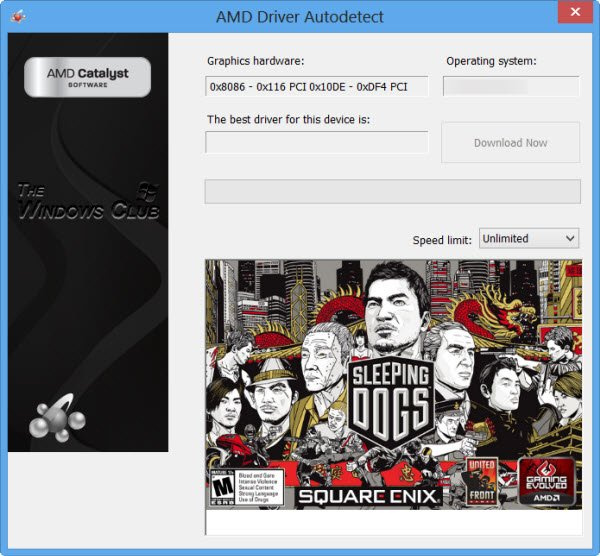
Se știe că un driver de placă grafică AMD învechit este de vină. În acest caz, mai jos sunt opțiunile dvs.:
- Cel mai simplu mod de a actualiza driverele AMD este să utilizați software-ul oficial de sistem AMD. Detectare automată a driverului AMD. Acest program este ușor de utilizat și vă va facilita gestionarea plăcilor grafice și multe altele. Dacă este disponibil un driver nou, veți fi anunțat. Dacă nu este deja instalat pe computer, puteți accesa site-ul lor și puteți descărca cea mai recentă versiune.
- Puteți actualiza manual driverul grafic prin Device Manager dacă ați descărcat deja .inf sau .sys fisierul driverului.
- De asemenea, puteți actualiza driverul prin linia de comandă.
- Pe Windows Update, puteți obține actualizări de drivere și în secțiunea de actualizări opționale.
- poti si tu accesați direct site-ul web AMD și descărcați cel mai recent driver de placă grafică.
- O altă opțiune disponibilă pentru dvs. este să vă actualizați automat driverele cu oricare dintre programele gratuite de actualizare a driverelor pentru PC-ul Windows 11/10.
Cu toate acestea, dacă driverul actual nu remediază eroarea, încercați să anulați driverul sau să descărcați și să instalați o versiune anterioară a driverului.
Când utilizați un laptop conectat la dock, deconectați laptopul de la dock și reporniți software-ul 3D înainte de a vă reconecta la dock. De asemenea, verificați dacă există o actualizare de firmware de la producătorul de andocare.
Citit : Windows continuă să instaleze drivere AMD vechi
3] Dezactivează placa grafică integrată
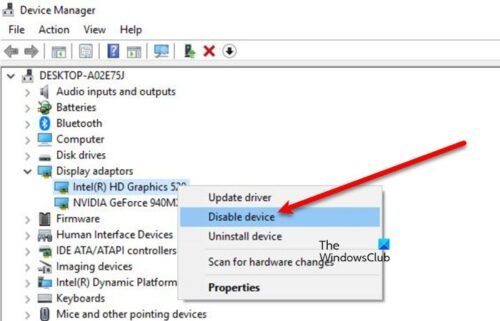
Această soluție este aplicabilă atunci când utilizați protocolul RDP (Remote Desktop Protocol) pentru a vă conecta la un computer la distanță pentru acces de la distanță la oricare dintre aceste aplicații desktop 3D menționate - eroarea poate fi legată de sesiunea RDP în sine, deoarece poate exista un conflict între placa video specificată prin conexiune RDP și placa utilizată de software-ul 3D de pe computerul de la distanță. RDP se conectează implicit la placa grafică Intel integrată, nu la placa grafică utilizată de software-ul 3D. În acest caz, pentru a rezolva problema, puteți dezactiva driverul AMD sau placa grafică Intel integrată în timpul sesiunii desktop la distanță. Vă deconectați și apoi reconectați o sesiune RDP după deconectarea adaptorului grafic.
Citit : Hardware grafic nu este acceptat oficial pentru eroarea Photoshop 3D
fix mbr windows 10
4] Rezolvați problema plăcilor grafice aflate în conflict.
Aceste aplicații desktop 3D se bazează în mare măsură pe capacitățile plăcilor grafice. Uneori, un conflict de placă grafică poate cauza blocarea acestor programe, mai ales atunci când computerul are instalată o placă grafică dedicată pe lângă placa grafică integrată (de exemplu, Intel cu AMD FirePro). În acest caz, pentru depanare pentru a afla dacă plăcile grafice sunt vinovate, puteți rula o serie de dezactivați/reactivați/reporniți pași pentru a actualiza computerul, astfel încât programul 3D să poată determina ce card să folosească la pornirea și afișarea datelor.
Urmează următoarele instrucțiuni:
- Dacă este deschis, închideți software-ul 3D.
- Apoi faceți clic pe butonul Tasta Windows + X deschide meniul Power User.
- Clic M tasta de pe tastatură pentru a deschide Manager dispozitive.
- Derulați în jos lista de dispozitive instalate și extindeți-o Adaptoare video secțiune.
- Acum faceți clic dreapta și dezactivați prima placă grafică.
- Reporniți computerul.
- Deschideți din nou programul 3D.
- Deschideți din nou Manager dispozitive și activați prima placă grafică.
- Apoi, opriți a doua placă video.
- Reporniți computerul.
- Deschideți din nou programul 3D.
- Deschideți din nou Device Manager și activați din nou a doua placă grafică.
- Reporniți computerul.
- Deschideți din nou programul 3D.
Dacă problema este rezolvată prin dezactivarea uneia sau a celeilalte plăci, acest lucru poate indica faptul că plăcile video sunt cauza problemei.
Citit : Grafică integrată sau discretă - de ce am nevoie?
5] Configurați AMD Radeon pentru a rula programul executabil în modul de înaltă performanță.
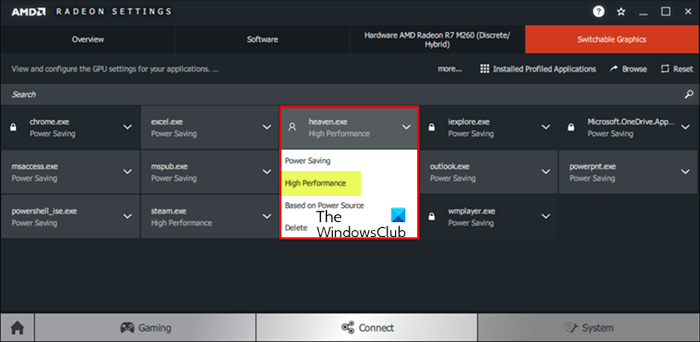
Această soluție necesită să configurați software-ul AMD Radeon sau Centrul de control Catalyst pentru a rula aplicația desktop 3D executabilă în modul de înaltă performanță. Urmează următoarele instrucțiuni:
- Lansați programul 3D pe computer.
- Următorul clic dreapta Desktop .
- Alege Setări AMD Radeon din meniu.
- Alege Sistem.
- Alege Grafică comutabilă.
- În meniul „Switchable Graphics”. Lansarea aplicației vizualizarea (enumeră ultimele aplicații și care rulează în prezent și modul grafic comutabil atribuit acestora) va fi afișată implicit. Dacă aplicația dorită nu este disponibilă în această vizualizare, faceți clic pe pictogramă Lansarea aplicației opțiunea și selectați Aplicații de profil instalate pentru a vizualiza toate aplicațiile detectate de driverul grafic.
Modul implicit pentru majoritatea aplicațiilor este predeterminat de sistemul de operare. Se afișează aplicațiile cu cerințe GPU specifice castel pictograma de lângă numele aplicației și nu poate fi schimbată; aceste aplicații rulează întotdeauna pe GPU-ul integrat în modul de economisire a energiei. Pentru aplicațiile care nu sunt blocate de sistemul de operare, următoarele moduri grafice comutabile pot fi selectate din meniul derulant al aplicației:
fișierul este deschis în gazda infrastructurii shell
- economie de energie – Selectează un GPU integrat care consumă mai puțină energie, dar oferă performanțe mai scăzute.
- Performanta ridicata – Selectează un GPU discret care consumă mai multă energie, dar oferă performanțe mai bune.
- Bazat pe sursa de alimentare – Selectează GPU-ul integrat atunci când rulează pe baterie și selectează GPU-ul discret când este conectat la o priză.
- Acum faceți clic pe meniul derulant al aplicației și selectați modul dorit pentru aplicație.
- Reporniți aplicația pentru ca modificările să intre în vigoare.
Citit : Software-ul AMD Radeon nu se va deschide pe Windows 11
6] Reinstalați software-ul 3D.
Dacă nimic nu funcționează, va trebui să dezinstalați complet programul 3D folosind instrumentul de dezinstalare propriu al programului (dacă este disponibil) sau orice software de dezinstalare gratuit de la terți pentru a elimina complet software-ul de pe computer și orice fișiere reziduale din orice instalări anterioare, chei de registry Windows și informații despre licență. După aceea, vizitați site-ul web al furnizorului de programe, descărcați și instalați programul pe computerul dvs. cu Windows 11/10.
Sper că acest lucru vă ajută!
Citește și tu :
- LoadLibrary a eșuat cu eroarea 1114
- Eroare de funcție LoadLibrary STATUS DLL NOT FOUND
- Încărcarea bibliotecii a eșuat cu erorile 126, 87, 1114 sau 1455.
Cum se remediază eroarea Loadlibrary 87?
O modalitate de a remedia blocarea Loadlibrary cu eroarea 87 este să redenumiți fișierul DLL specific. urmează următoarele instrucțiuni:
- Faceți clic pe butonul Start Windows.
- Introduceți atig6pxx.dll.
- Faceți clic dreapta pe fișier și selectați Locația fișierului deschis (de obicei C:/Windows/System32).
- Schimbați numele fișierului din atig6pxx.dll La atig6pxx.dll.bak .
- Faceți clic pe Continuare.
Nu se poate finaliza solicitarea deoarece parametrul este nevalid 87?
Dacă primiți o eroare Error 87 Invalid Parameter atunci când încercați să porniți serviciul Windows Update pe computerul dvs. Windows 11/10, este posibil ca serviciile implicite să fi fost modificate până la punctul în care unele intrări au fost corupte.
Citit : Fix Parametru - eroare nevalidă la imprimarea documentului
De ce parametrul este invalid?
Parametrul este invalid. Eroarea înseamnă că solicitarea utilizatorului de a accesa calea folderului a eșuat. Conform definiției erorii, utilizatorul nu își poate accesa datele de pe dispozitiv sau nu poate copia/lipi și muta fișiere de-a lungul căii folderului. Parametrii de eroare sunt valori specifice furnizorului care sunt incluse în mesajele de eroare. De exemplu, un furnizor ar putea asocia mesajul de eroare „Nu se poate deschide tabelul
Ce este un parametru într-un laptop?
Orice valoare transmisă unui program de către un utilizator sau alt program pentru a personaliza programul pentru un anumit scop. Parametrul poate fi orice, de exemplu, un nume de fișier, o coordonată, un interval de valori, o sumă de bani sau un cod.